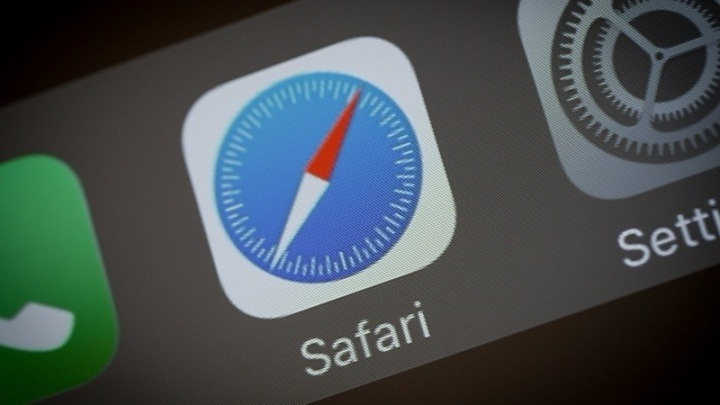విండోస్ 10 వార్షికోత్సవ నవీకరణను ఎలా అన్ఇన్స్టాల్ చేయాలి
మీరు అబ్బాయిలు నడుస్తుంటే విండోస్ 10 మీ కంప్యూటర్లో, వార్షికోత్సవ నవీకరణ చివరికి మీ పరికరంలో డౌన్లోడ్ చేసి ఇన్స్టాల్ చేస్తుంది. అంటే, మీరు సంస్థాపన ముందే జరగకుండా నివారించండి. ఈ వ్యాసంలో, విండోస్ 10 వార్షికోత్సవ నవీకరణను ఎలా అన్ఇన్స్టాల్ చేయాలో గురించి మాట్లాడబోతున్నాం. ప్రారంభిద్దాం!
విండోస్ 10 వార్షికోత్సవ నవీకరణ గణనీయమైన మార్పులను తెస్తుంది, ఉదాహరణకు, ప్రారంభ మెను మరియు కొర్టానాకు మెరుగుదలలు. విండోస్ ఇంక్తో పాటు కొత్త పెన్ అనుభవం కూడా. పరిమిత ఆవర్తన స్కానింగ్ మరియు మరింత శక్తి-సమర్థవంతమైన మైక్రోసాఫ్ట్ ఎడ్జ్ బ్రౌజర్ వంటి లక్షణాలతో భద్రతా మెరుగుదలలు. ఇప్పుడు పొడిగింపులకు కూడా మద్దతు ఉంది.
విండోస్ 10 వార్షికోత్సవ నవీకరణ
అయినప్పటికీ, ఇది గొప్ప నవీకరణ, ప్రారంభ రోజుల్లో చాలా మంది వినియోగదారులు సమస్యలను నివేదించడాన్ని మేము చూస్తున్నాము, ఉదాహరణకు:
- మీరు వాటిని తెరిచిన వెంటనే విండోస్ స్టోర్ అనువర్తనం క్రాష్ అవుతుంది.
- వాస్తవానికి వార్షికోత్సవ నవీకరణను ఇన్స్టాల్ చేసిన తర్వాత కోర్టానా అదృశ్యమవుతుంది.
- మైక్రోసాఫ్ట్ ఎడ్జ్ పొడిగింపులను కూడా ఇన్స్టాల్ చేయలేదు.
- నవీకరణ సంస్థాపన తర్వాత సెట్టింగులు కనుమరుగవుతున్నాయి.
- పరికర డ్రైవర్లతో కూడా సమస్యలు.
మీరు మీ PC, ల్యాప్టాప్ లేదా టాబ్లెట్లో విండోస్ 10 వార్షికోత్సవ నవీకరణను ఇన్స్టాల్ చేసి ఉంటే, మరియు మీ పరికరం ఇప్పుడు పని చేస్తుంది. అప్పుడు ఇది సాధారణం కంటే నెమ్మదిగా ఉంటుంది లేదా ఫీచర్లు ఇప్పుడు మీ కోసం పని చేయవు. మీ పరికరంలో కాన్ఫిగర్ చేయబడిన ఏదైనా నవీకరణను అన్ఇన్స్టాల్ చేయడానికి ఆపరేటింగ్ సిస్టమ్ మిమ్మల్ని అనుమతిస్తుంది.
కాబట్టి, ఈ గైడ్లో, మీరు మీ కంప్యూటర్ను విండోస్ 10 యొక్క మునుపటి సంస్కరణకు తిరిగి తీసుకురావడానికి దశలను నేర్చుకుంటారు. విషయాలు సరిగ్గా పని చేయనప్పుడు వార్షికోత్సవ నవీకరణను అన్ఇన్స్టాల్ చేయడం ద్వారా.
output ట్పుట్ ప్రారంభించడం విఫలమైంది దయచేసి వివరాల కోసం లాగ్ను తనిఖీ చేయండి
విండోస్ 10 వార్షికోత్సవ నవీకరణను మీరు ఎలా అన్ఇన్స్టాల్ చేయవచ్చు
మరింత కొనసాగడానికి ముందు, మీ సమస్యను వాస్తవంగా పరిష్కరించే ఏదైనా క్రొత్త నవీకరణ ఉందా అని మీరు విండోస్ నవీకరణను ఉపయోగించాలి. మీరు కూడా మీ సమస్యను పరిశోధించాలనుకుంటున్నారు, ఎందుకంటే ఇది కూడా తేలికైన పరిష్కారమే కావచ్చు. అప్పుడు ఏమీ పనిచేయనప్పుడు, మీ కంప్యూటర్ నుండి విండోస్ 10 వార్షికోత్సవ నవీకరణను అన్ఇన్స్టాల్ చేయడానికి మీరు ఈ గైడ్ను ఉపయోగించవచ్చు.
- మీరు ఉపయోగించాలి విండోస్ కీ + I. సెట్టింగుల అనువర్తనాన్ని తెరవడానికి కీబోర్డ్ సత్వరమార్గం.
- నొక్కండి నవీకరణ & భద్రత .
- నొక్కండి రికవరీ .
- మీ మునుపటి సంస్కరణను బట్టి మీరు అబ్బాయిలు అనే కొత్త విభాగాన్ని చూస్తారు విండోస్ 8.1 కి తిరిగి వెళ్ళు లేదా విండోస్ 7 కి తిరిగి వెళ్ళు . అప్పుడు నొక్కండి ప్రారంభించడానికి బటన్.

- ప్రశ్నకు సమాధానం ఇవ్వండి, ఆపై నొక్కండి తరువాత కొనసాగటానికి.
- మీరు కలిగి ఉన్న ప్రస్తుత సమస్యను పరిష్కరించడానికి క్రొత్త నవీకరణ అందుబాటులో ఉంటే విండోస్ 10 మీకు నవీకరణలను తనిఖీ చేసే అవకాశాన్ని అందిస్తుంది. మీరు వెనక్కి వెళ్లడానికి సిద్ధంగా ఉంటే, నొక్కండి లేదు, ధన్యవాదాలు కొనసాగటానికి.
- మీరు మీ కంప్యూటర్ నుండి విండోస్ 10 వార్షికోత్సవ నవీకరణను అన్ఇన్స్టాల్ చేసినప్పుడు ఏమి జరుగుతుందో జాగ్రత్తగా చదవండి. మీరు కొన్ని అనువర్తనాలను మళ్లీ ఇన్స్టాల్ చేయాలి మరియు సరికొత్త బిల్డ్ను ఇన్స్టాల్ చేసిన తర్వాత కాన్ఫిగర్ చేసిన సెట్టింగ్లను మీరు కోల్పోతారు. నొక్కండి తరువాత కొనసాగటానికి.
- మీ మునుపటి విండోస్ 10 సంస్కరణకు సైన్ ఇన్ చేయడానికి మీరు ఉపయోగించిన పాస్వర్డ్ మీకు అవసరమని గుర్తుంచుకోండి. ఆపై నొక్కండి తరువాత కొనసాగటానికి.
- క్లిక్ చేయండి మునుపటి నిర్మాణానికి తిరిగి వెళ్ళు రోల్బ్యాక్ ప్రారంభించడానికి.

ప్రక్రియ కొంత సమయం పడుతుంది, వాస్తవానికి ఇది వివిధ అంశాలపై ఆధారపడి ఉంటుంది.
ప్రత్యక్ష డౌన్లోడ్ లింక్ సినిమాలు
విండోస్ 10 యొక్క మునుపటి సంస్కరణకు తిరిగి, అందుబాటులో లేదు
విండోస్ 10 యొక్క మునుపటి సంస్కరణకు తిరిగి వెళ్ళే ఎంపిక మీకు కనిపించకపోతే, కొన్ని విషయాలు జరగవచ్చు.
ఇన్స్టాలేషన్ ప్రాసెస్ సమయంలో, ఆపరేటింగ్ సిస్టమ్ ప్రాథమికంగా మునుపటి సంస్కరణ యొక్క కాపీని సేవ్ చేస్తుంది సి: అనే ఫోల్డర్లో డ్రైవ్ చేయండి Windows.old . సంస్థాపన విఫలమైతే మరియు రోల్బ్యాక్ ముఖ్యమైనది.
నవీకరణ విజయవంతంగా పూర్తయితే, Windows.old ఫోల్డర్ మీ సిస్టమ్లో ఉంటుంది. కాబట్టి మీరు మీ కంప్యూటర్ నుండి వార్షికోత్సవ నవీకరణను మాన్యువల్గా తొలగించడానికి పైన పేర్కొన్న దశలను ఉపయోగించవచ్చు.
అరుదైన సందర్భాల్లో, మీకు అబ్బాయిలు Windows.old ఫోల్డర్ లేదు. అప్పుడు మీరు ఆపరేటింగ్ సిస్టమ్ యొక్క తాజా నవీకరణను అన్ఇన్స్టాల్ చేయలేరు.

కోడిలో తమిళ చానెల్స్
రెండవ అవకాశం ఏమిటంటే, మీరు 10 రోజుల తర్వాత విండోస్ 10 వార్షికోత్సవ నవీకరణను అన్ఇన్స్టాల్ చేయడానికి ప్రయత్నిస్తున్నారు. Windows.old ఫోల్డర్ మీ కంప్యూటర్లో చాలా స్థలాన్ని తీసుకుంటుంది, కాబట్టి మరింత ముఖ్యమైన ఫైల్ల కోసం హార్డ్డ్రైవ్లో చోటు కల్పించడానికి, విండోస్ 10 స్వయంచాలకంగా Windows.old ఫోల్డర్ను 10 రోజుల తర్వాత తొలగిస్తుంది. ఇది మీ విషయంలో అయితే, మీరు మునుపటి సంస్కరణకు తిరిగి వెళ్లలేరు.
మరింత
మీకు Windows.old ఫోల్డర్ ఉంటే, అయితే, మునుపటి సంస్కరణకు తిరిగి వెళ్ళే ఎంపిక మీకు కనిపించదు. అప్పుడు మీ కంప్యూటర్లో ఇంకేదో జరుగుతోంది.
డౌన్లోడ్ను తిరిగి ప్రారంభించడంలో మూలం నిలిచిపోయింది
అదేవిధంగా, మీరు విండోస్ 10 యొక్క క్లీన్ ఇన్స్టాల్ చేయడం ద్వారా మీ ఆపరేటింగ్ సిస్టమ్ను ఎప్పుడైనా డౌన్గ్రేడ్ చేయవచ్చు. ఈ సందర్భంలో, మీరు విండోస్ 10 యొక్క పాత వెర్షన్ను కలిగి ఉన్న ISO ఫైల్ను కనుగొనవలసి ఉంటుంది.
మీరు విండోస్ 10 యొక్క మునుపటి సంస్కరణకు తిరిగి వచ్చినప్పుడు, మీరు వార్షికోత్సవ నవీకరణను మళ్లీ ఇన్స్టాల్ చేయడానికి ప్రయత్నించవచ్చు. ఆపరేటింగ్ సిస్టమ్లో బగ్ ఉందని మీరు గుర్తించినట్లయితే, మీరు సమస్యపై నిఘా ఉంచాలి. పరిష్కారము అందుబాటులోకి వచ్చినప్పుడు, మీరు మరోసారి విండోస్ 10 కోసం క్రొత్త నవీకరణను వ్యవస్థాపించడానికి ప్రయత్నించవచ్చు.
అధునాతన ప్రారంభాన్ని ఉపయోగించండి
ఒకవేళ వార్షికోత్సవ నవీకరణ మీకు బూటింగ్ వంటి సమస్యలు వంటి కొన్ని సమస్యలను కలిగిస్తుంది. మీరు మీ కంప్యూటర్ను సరిగ్గా ఉపయోగించగలిగేలా మునుపటి సంస్కరణకు తిరిగి రావాలని అనుకోవచ్చు! కాబట్టి, మీరు అధునాతన స్టార్టప్ ద్వారా డెస్క్టాప్కు బూట్ చేయలేకపోతే వార్షికోత్సవ నవీకరణను ఎలా తొలగించవచ్చో మేము మీకు చూపుతాము.
కానీ, విండోస్ 10 వెర్షన్ 1511 కు తిరిగి వెళ్ళడానికి, మీరు అబ్బాయిలు దానితో బూటబుల్ మీడియాను కలిగి ఉండాలి. కాబట్టి, మీరు ఇప్పటికే మైక్రోసాఫ్ట్ యొక్క నవంబర్ నవీకరణ ISO ఫైళ్ళ ద్వారా బూటబుల్ మీడియాను సృష్టించినట్లయితే. వార్షికోత్సవ నవీకరణను వదిలించుకోవడానికి మీకు ఎటువంటి సమస్యలు ఉండవు. మరోవైపు, మీకు విండోస్ 10 వెర్షన్ 1511 తో పాటు బూటబుల్ మీడియా లేకపోతే. అప్పుడు మీరు వార్షికోత్సవ నవీకరణతో కట్టుబడి ఉండవలసి వస్తుంది. ఇది మీ కంప్యూటర్కు సమస్యలను కలిగిస్తే అది చాలా అసహ్యకరమైనది.
అధునాతన ప్రారంభ ద్వారా వార్షికోత్సవ నవీకరణను తొలగించడానికి మీరు ఏమి చేయాలో చూద్దాం:
- మొదట, బూట్ వద్ద అధునాతన ఎంపికలను యాక్సెస్ చేయండి
- అధునాతన ఎంపికల స్క్రీన్లో, ఎంచుకోండి మరిన్ని రికవరీ ఎంపికలను చూడండి
- ఎంచుకోండి మునుపటి నిర్మాణానికి తిరిగి వెళ్ళు
- మీరు ఉపయోగిస్తున్న అడ్మినిస్ట్రేటర్ ఖాతా యొక్క పాస్వర్డ్ను నమోదు చేయండి
- అప్పుడు క్లిక్ చేయండి మునుపటి నిర్మాణానికి తిరిగి వెళ్ళు మరియు ప్రక్రియ ప్రారంభం కావాలి.
అక్కడ మీరు వెళ్ళండి, ఇప్పుడు మీరు వార్షికోత్సవ నవీకరణను ఎలా తొలగించవచ్చో మీకు తెలుసు. మీరు నిజంగా మీ కంప్యూటర్కు బూట్ చేయలేక పోయినప్పటికీ. మేము ఇప్పటికే చెప్పినట్లుగా, మీరు వార్షికోత్సవ నవీకరణకు తిరిగి వెళ్లాలనుకుంటే, మీరు క్రొత్త బూటబుల్ చిత్రాన్ని సృష్టించాలి మరియు దానిని మాన్యువల్గా ఇన్స్టాల్ చేయాలి.
ముగింపు
ఇవన్నీ! ఈ వ్యాసంపై మీ అభిప్రాయం కోసం మేము ఎదురు చూస్తున్నాము. ఒకవేళ, మీకు ఈ వ్యాసానికి సంబంధించిన ఏవైనా ప్రశ్నలు మరియు సమస్యలు ఉంటే, మీరు వ్యాఖ్యల విభాగంలో మాకు తెలియజేయవచ్చు.
గుడ్ డే
ఇవి కూడా చూడండి: విండోస్ 10 - ట్యుటోరియల్లో మీరు రైడ్ 5 ను ఎలా సెటప్ చేయవచ్చు
Android కోసం ఉత్తమ కాంటాక్ట్ మేనేజర్